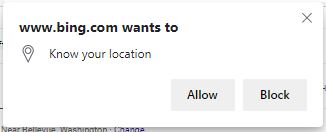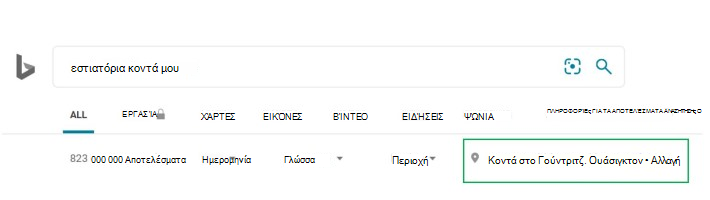Όταν κάνετε αναζήτηση στο Bing, μπορεί να χρησιμοποιήσει την τοποθεσία της συσκευής σας για να απαντήσει καλύτερα στα ερωτήματα αναζήτησής σας και να σας παράσχει σχετικές πληροφορίες, όπως τις πλησιέστερες καφετέριες. Αυτή η τοποθεσία μπορεί να προσδιοριστεί με τη χρήση διαφόρων τεχνικών, όπως βάσεις δεδομένων WiFi, βάσεις δεδομένων τοποθεσίας πύργου κινητής τηλεφωνίας και GPS.
Τρόπος κοινοποίησης της τοποθεσίας σας στο Bing
Αν δεν έχετε επιτρέψει ή αποκλείσει μια αίτηση τοποθεσίας από το Bing στο παρελθόν, θα εμφανιστεί ένα μήνυμα που θα σας ζητάει την τοποθεσία σας. Εάν επιτρέψετε στο Bing να χρησιμοποιήσει αυτές τις πληροφορίες, η τοποθεσία του προγράμματος περιήγησής σας θα κοινοποιηθεί, με αποτέλεσμα πιο ακριβή τοπικά αποτελέσματα αναζήτησης.
Τρόπος επεξεργασίας της τοποθεσίας σας στο Bing
Όταν κάνετε αναζήτηση για κάτι τοπικό χωρίς να συμπεριλάβετε μια τοποθεσία, το Bing θα εμφανίσει την τρέχουσα θέση που εντοπίζει για εσάς.
Μπορείτε να κάνετε κλικ στο κουμπί Αλλαγή για να προσαρμόσετε την τοποθεσία σας. Κάντε κλικ στην επιλογή Επιτρέπεται για να επιτρέψετε στο Bing να αποκτήσει πρόσβαση στην τρέχουσα τοποθεσία σας. Μπορείτε επίσης να την εισαγάγετε με μη αυτόματο τρόπο. Αν επιλέξετε να επιτρέψετε στο Bing να έχει πρόσβαση στην τρέχουσα τοποθεσία σας, θα εμφανιστεί ένα μήνυμα που θα σας ζητά την τοποθεσία σας (αν δεν έχετε επιτρέψει ή αποκλείσει προηγουμένως ένα αίτημα τοποθεσίας από το Bing).
Όταν κάνετε κλικ στο κουμπί Επιτρέπεται στο αναδυόμενο παράθυρο του προγράμματος περιήγησής σας, το Bing θα χρησιμοποιήσει την τοποθεσία σας για την παροχή τοπικών αποτελεσμάτων αναζήτησης.
Όταν καταχωρείτε την τοποθεσία σας με μη αυτόματο τρόπο, το Bing θα χρησιμοποιεί προσωρινά αυτήν την τοποθεσία. Για να την καταστήσετε μόνιμη, κάντε κλικ στην επιλογή Απομνημόνευση αυτής της τοποθεσίας. Η τοποθεσία θα αποθηκευτεί και θα χρησιμοποιηθεί για μελλοντικές αναζητήσεις.
Τρόπος ενεργοποίησης και απενεργοποίησης της πρόσβασης σε τοποθεσίες
Μπορείτε να επιτρέψετε ή να αρνηθείτε την πρόσβαση στην τοποθεσία σας. Ακολουθούν οδηγίες για διαφορετικά προγράμματα περιήγησης.
Edge και Chrome
Όταν μια τοποθεσία web ζητά την τοποθεσία σας, εμφανίζεται μια προειδοποίηση στο επάνω μέρος της σελίδας
-
Για να επιτρέψετε στην τοποθεσία να χρησιμοποιήσει την τοποθεσία σας, κάντε κλικ στην επιλογή "Επιτρέπεται"
-
Για να αποκλείσετε αιτήσεις από την τοποθεσία για να χρησιμοποιήσετε την τοποθεσία σας, κάντε κλικ στην επιλογή Αποκλεισμός
-
Εάν δεν θέλετε η τοποθεσία να χρησιμοποιεί την τοποθεσία σας κατά την τρέχουσα περίοδο λειτουργίας, κλείστε το αναδυόμενο παράθυρο
Για να επαναφέρετε τις ρυθμίσεις τοποθεσίας για το Bing:
-
Κάντε κλικ στο εικονίδιο κλειδώματος στη γραμμή διευθύνσεων
-
Κάντε κλικ στην επιλογή "Ρυθμίσεις τοποθεσίας"
-
Στην περιοχή Δικαιώματα, μεταβείτε στην επιλογή Δικαιώματα τοποθεσίας και ενημέρωσης
Internet Explorer
Όταν μια τοποθεσία web σάς ζητάει την τοποθεσία σας, εμφανίζεται μια προειδοποίηση στο κάτω μέρος της σελίδας.
-
Για να επιτρέψετε στην τοποθεσία να χρησιμοποιεί τη θέση σας, κάντε κλικ στην επιλογή Ναι.
-
Για να αποκλείσετε αιτήσεις από την τοποθεσία για να χρησιμοποιήσετε την τοποθεσία σας, κάντε κλικ στην επιλογή Όχι.
-
Εάν δεν θέλετε η τοποθεσία να χρησιμοποιεί την τοποθεσία σας κατά την τρέχουσα περίοδο λειτουργίας, κάντε κλικ στο X για να κλείσετε το παράθυρο προειδοποίησης
Για να επαναφέρετε τις ρυθμίσεις τοποθεσίας για το Bing:
-
Κάντε κλικ στο εικονίδιο κλειδώματος στη γραμμή διευθύνσεων
-
Μετάβαση στα δικαιώματα τοποθεσίας Web
-
Ενεργοποίηση ή απενεργοποίηση τοποθεσίας